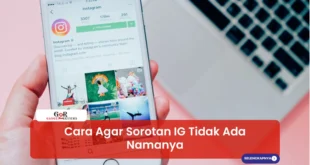Cara Backup WhatsApp di iPhone | Gadget2Reviews.Com – WhatsApp merupakan aplikasi chat yang sudah sangat populer di dunia. Bahkan pada akhir Februari tahun 2018 lalu aplikasi ini sudah digunakan oleh 1,5 miliar pengguna dan jumlahnya terus bertambah.
Selain bisa dijalankan di HP android, WhatsApp Web untuk laptop, aplikasi chatting ini juga bisa digunakan pengguna iPhone. Nah buat kamu yang sebelumnya menggunakan HP android dan akan beralih ke iPhone, tentuya kamu harus bisa backup WhatsApp agar tidak kehilagan history chat dan pesannya.
3 Cara Backup Chat WhatsApp di iPhone

Ada beberapa cara memindahkan data WhatsApp di iPhone. Pada artikel kali ini Gadget2Reviews akan memberikan panduan lengkap buat kalian yang ingin transfer chat WhatsApp dari android ke iPhone.
Cara Memindahkan Data WhatsApp di iPhone dengan iCloud
iCloud merupakan layanan penyimpanan data khusus pengguna iPhone, jadi tentu kamu sudah tidak akan asing lagi dengan fitur ini. Pada layanan iCloud sendiri juga tersedia fitur backup dan restore data iPhone, termasuk di dalamnya juga data chat WhatsApp.
Berikut langkah-langkah cara backup WhatsApp di iPhone ke iCloud yang bisa kamu simak.
- Pastikan akun iCloud di iPhone kamu sudah aktif. Jika sebelumnya kamu menggunakan iPhone maka pastikan juga opsi Backup Otomatis sudah diaktifkan terlebih dahulu
- Selanjutnya masuk ke Pengaturan WhatsApp kemudian masuk ke opsi Chat Settings lalu tekan opsi Backup
- Untuk menjalankan proses pencadangan, tekan Backup Now
Sampai disini kamu sudah berhasil mencadangkan data chat dan history WhatsApp di iPhone ke akun iCloud. Untuk memindahkan ke perangkat iPhone baru silahkan ikuti tahap selanjutnya berikut ini.
- Masukan kartu SIM dengan nomor WA yang akan kamu gunakan di perangkat iPhone baru
- Kemudian download dan instal WhatsApp
- Jika sudah selesai, langsung saja jalankan aplikasi lalu masuk dengan nomor HP yang sama dengan sebelumnya
- Selanjutnya masukkan kode verifikasi yang diperoleh lewat SMS
Nantinya setelah proses verifikasi berhasil kamu akan melihat opsi untuk memulihkan data chat WhatsApp yang sudah kamu backup sebelumnya di iCloud.
Cara Backup Chat WhatsApp di iPhone Lewat iTunes
Selain menggunakan penyimpanan iCloud, pengguna iPhone juga bisa memanfaatkan iTunes untuk memindahkan data WhatsApp. Akan tetapi untuk menggunakan metode ini kamu memerlukan perangkat PC atau Mac.
Berikut langkah-langkah yang bisa kamu simak untuk cara backup dan memindahkan data chat WhatsApp di iPhone menggunakan iTunes.
- Langkah pertama kamu harus menghubungkan iPhone ke PC / Mac
- Selanjutnya buka aplikasi iTunes lalu masuk ke File > Devices > Back Up
- Tunggu hingga proses backup WhatsApp di iPhone menggunakan iTunes selesai
Sampai disini data chat dan history WA kamu sudah berhasil dicadangkan di iTunes. Untuk memindahkannya ke perangkat iPhone baru kamu bisa mengikuti tutorial selanjutnya berikut ini.
- Hubungkan iPhone baru ke iTunes
- Jika sudah terhubung klik opsi Restore from iTunes Backup
- Tunggu hingga proses restore selesai
- Nantinya kamu perlu melakukan verifikasi nomor HP sebelum bisa menggunakan WhatsApp
Transfer Chat WhatsApp Menggunakan TunesBro
Salah satu software pihak ketiga yang bisa kamu pakai untuk mencadangkan dan memindahkan data WhatsApp di iPhone adalah TunesBro. Selain bisa digunakan antar iPhone, TunesBro juga bisa digunakan untuk memulihkan chat wa dari android ke iPhone.
Pada aplikasi ini juga tersedia fitur yang bisa digunakan untuk mengekstrak foto, video atau audio dari WhatsApp ke PC. Jadi buat kamu yang ingin ngeprint chat WhatsApp bisa menggunakan aplikasi ini.
Berikut langkah-langkah yang bisa kamu simak dan ikuti untuk backup WhatsApp di iPhone menggunakan TunesBro.
- Pastikan kamu sudah menginstal aplikasi TunesBro di PC / Mac yang kamu gunakan
- Selanjutnya hubungkan kedua perangkat (baik antar iPhone atau android ke iPhone) ke PC
- Selanjutnya tentukan perangkat yang akan kamu backup disebelah kiri
- Kemudian klik Transfer Messages from iPhone to iPhone. Bisa juga dengan membuka menu File > Transfer Messages from iPhone to iPhone
Pada saat proses pemindahaan data WhatsApp menggunakan TunesBro, kamu juga bisa memilih beberapa kontak chat saja yang akan dipindahkan.
Bagaimana sangat mudah buka cara backup WhatsApp di iPhone ini ? Menurut kami sendiri metode ketiga yaitu menggunakan TunesBro merupakan cara yang paling mudah.
Selain ketiga opsi diatas, kamu juga bisa backup chat WhatsApp iPhone ke Google Drive. Bahkan kamu juga bisa melihat backup WhatsApp di Google Drive yang sudah tersimpan dengan mudah.
Demikian tips mengenai beberapa Cara Backup Chat WhatsApp di iPhone yang bisa dilakukan untuk memindahkan data aplikasi. Jadi kamu tidak perlu khawatir kehilagan riwayat obrolan ketika berganti ponsel.
 Gadget2Reviews.Com Berita Teknologi Terbaru, Tutorials, Tips dan Trik
Gadget2Reviews.Com Berita Teknologi Terbaru, Tutorials, Tips dan Trik